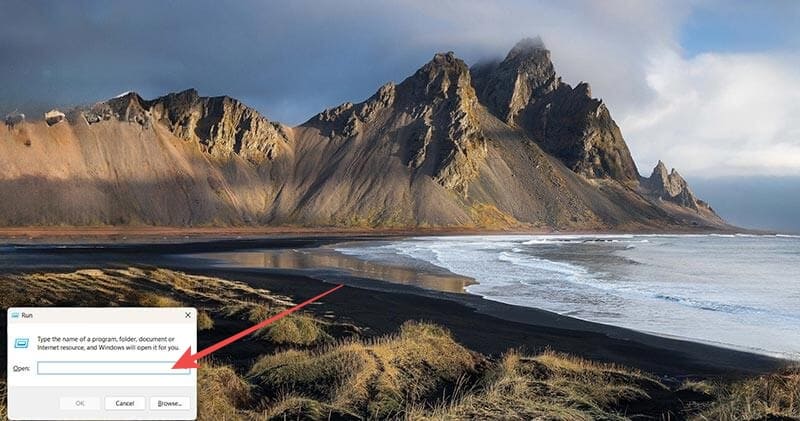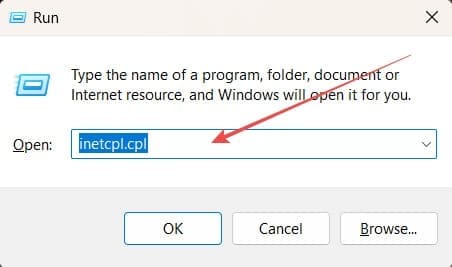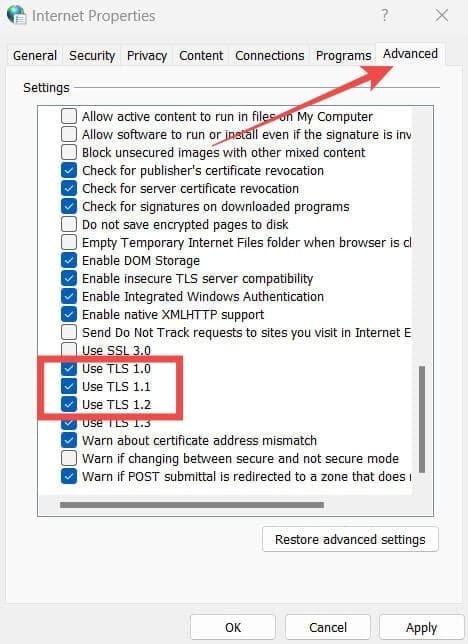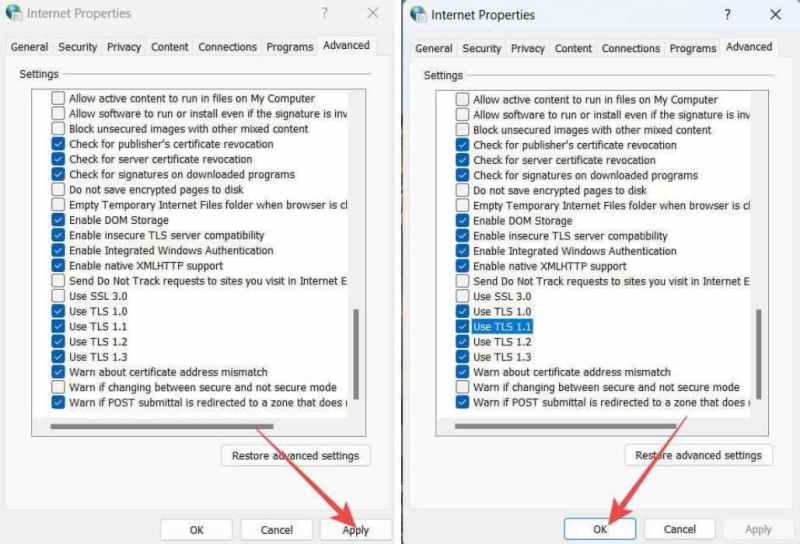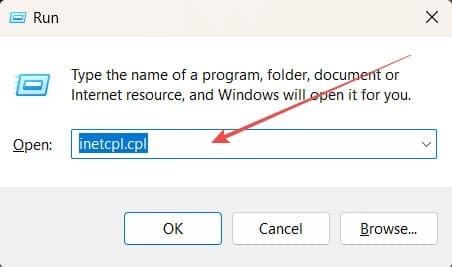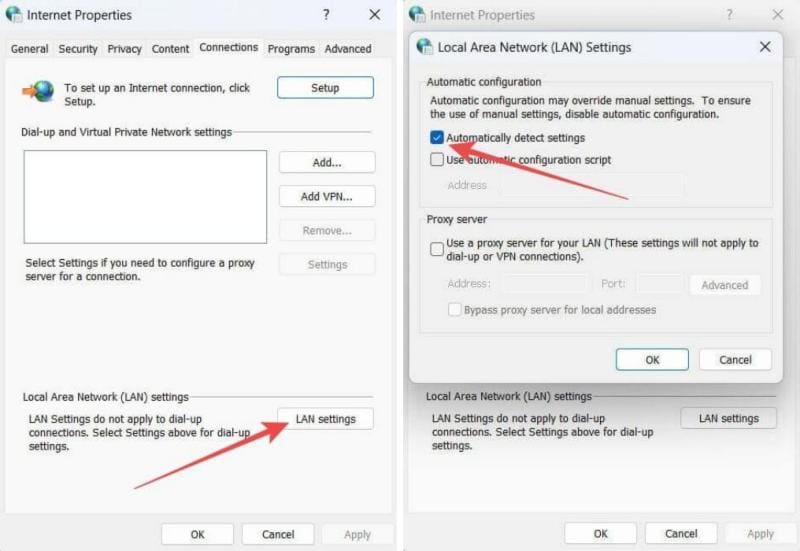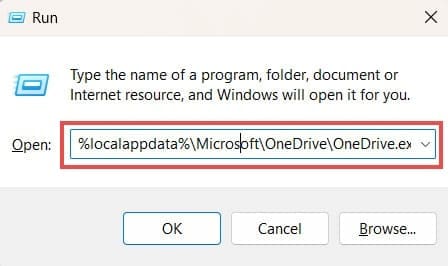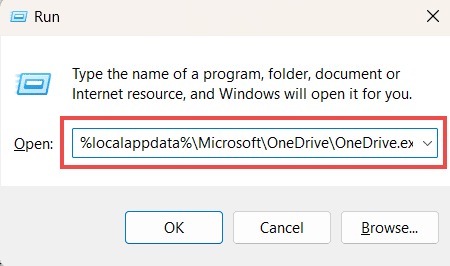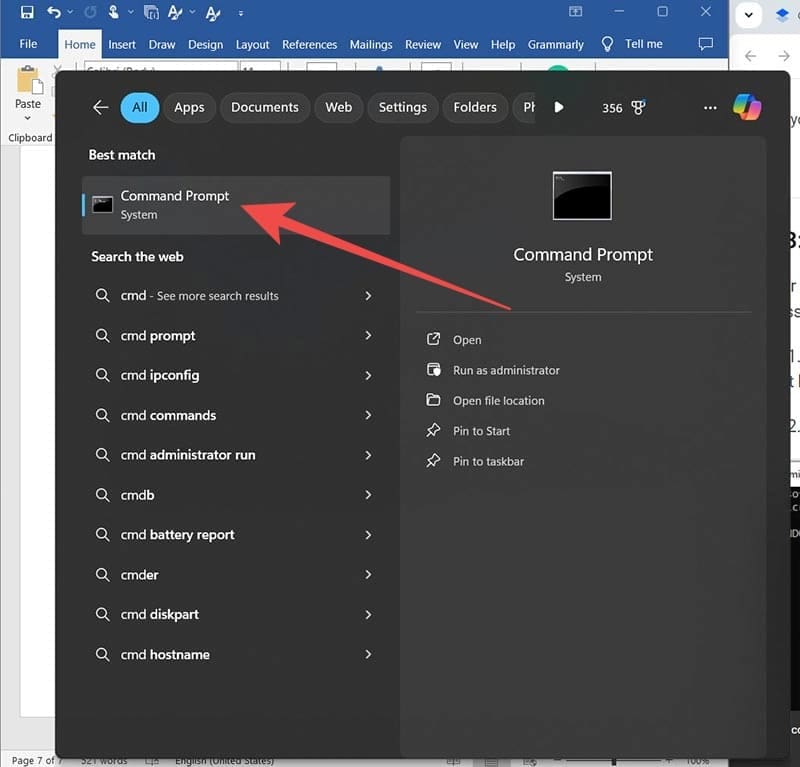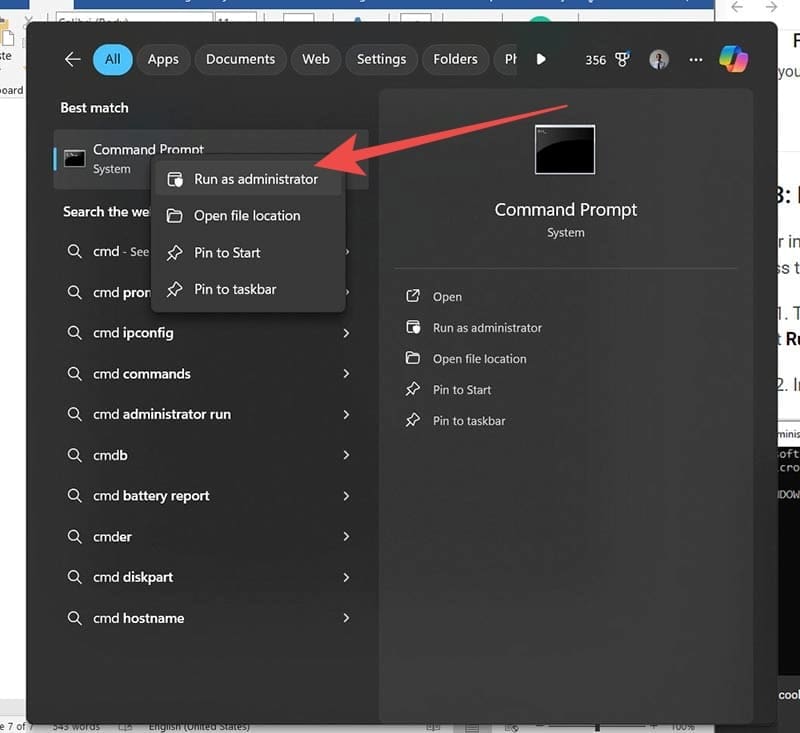Embora o OneDrive seja valioso para permitir que você faça backup de arquivos na nuvem, ele não está isento de falhas. Se o aplicativo não conseguir se conectar à nuvem em primeiro lugar, você terá um problema – nada do que você tentar salvar entrará na sua pasta do OneDrive. Quando isso acontece, você frequentemente verá o código de erro 0x8004de88, que basicamente informa que há um problema ao conectar-se à nuvem do OneDrive. A pergunta agora é simples:
O que você pode fazer a respeito?
Conteúdos
Como Corrigir o Código de Erro do OneDrive 0x8004de88 – Quatro Métodos
O erro 0x8004de88 é particularmente frustrante, pois não há uma maneira simples de corrigi-lo no próprio OneDrive – não há uma configuração dentro do aplicativo que você possa alterar. Em vez disso, você precisará usar a caixa de diálogo “Executar” no Microsoft Windows ou o “Prompt de Comando” com privilégios de administrador ativados.
Portanto, você precisa sair da caixa ao tentar descobrir como corrigir o Código de Erro do OneDrive 0x8004de88. Experimente esses quatro métodos – cada um oferece uma solução potencial diferente para o problema.
Método 1: Verifique seus Protocolos TLS
A Segurança da Camada de Transporte (TLS) é um protocolo que mantém a privacidade e segurança dos dados que você transmite pela internet. Protocolos são usados para tudo, desde navegar na web até enviar e-mails, sendo o OneDrive uma exceção – você precisa de protocolos TLS para salvar na nuvem através do aplicativo. O problema aqui é que você pode não ter os protocolos TLD corretos ativos, especialmente se algo deu errado com uma atualização do OneDrive, então siga estas etapas para verificar se tudo está correto.
- Pressione “Windows + R” no teclado para abrir a janela de diálogo “Executar”.
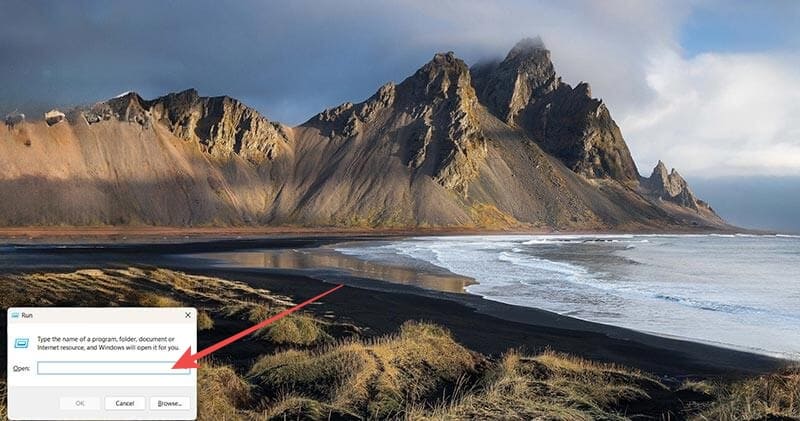
- Digite “
inetcpl.cpl” na caixa de texto e clique no botão “OK” ou pressione “Enter” no teclado.
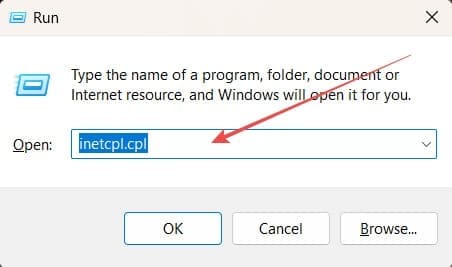
- Navegue até a aba “Avançado” na caixa de diálogo que aparece e verifique se as seguintes opções estão marcadas:
- TLS 1.2
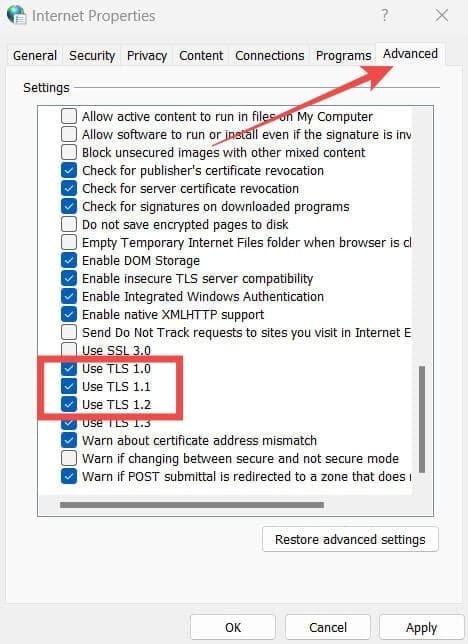
- Clique em “Aplicar” e depois em “OK” para salvar as suas alterações.
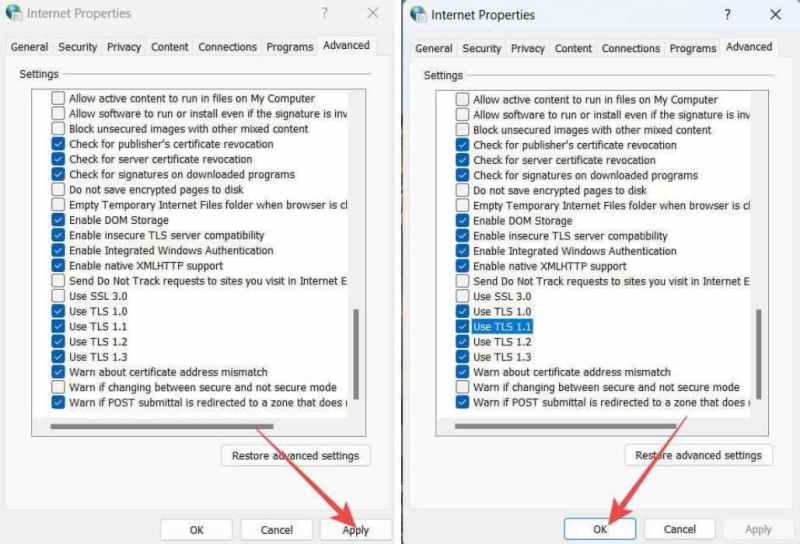
Método 2: Desativar as Configurações de Proxy do PC
O software antivírus que você usa para proteger seu PC pode ser também a razão pela qual você está enfrentando problemas com o OneDrive. Por quê? A resposta simples é que esse tipo de software utiliza servidores proxy. Portanto, remover os servidores proxy – desativando seu software antivírus no processo – pode ajudar. Siga estes passos para removê-los temporariamente e verifique se eles estão interferindo na conexão do OneDrive:
- Abra a caixa “Executar” pressionando “Windows + R” e digite
inetcpl.cpl na caixa de texto.
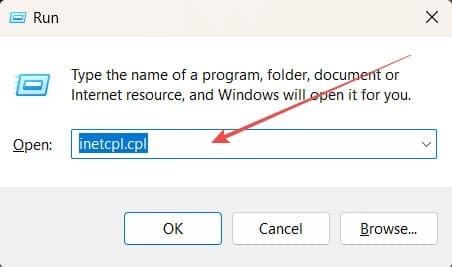
- Pressione “OK” e você será levado às “Propriedades da Internet”.
- Navegue até a aba “Conexões” na caixa pop-up.
- Selecione “Configurações de LAN” e marque a caixa “Detectar configurações automaticamente”. Além disso, verifique se a caixa “Usar script de configuração automática” está desmarcada.
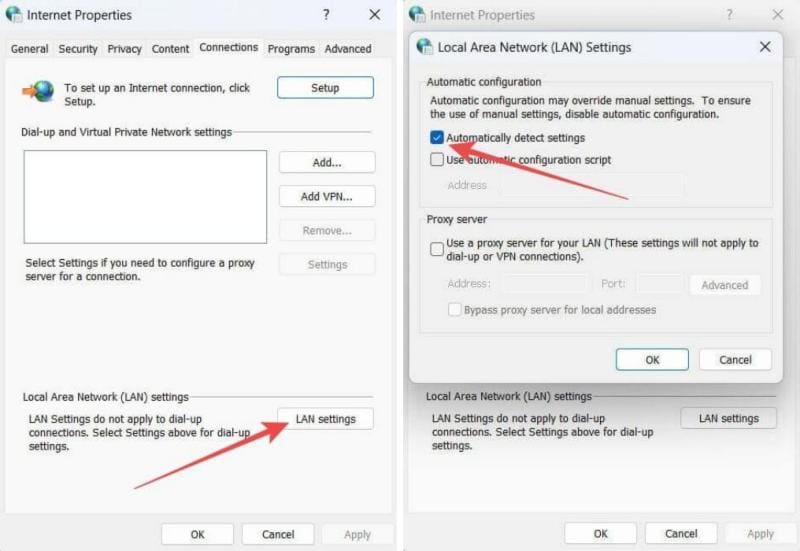
- Selecione “OK” no menu “Configurações de LAN”, seguido de “Aplicar” e “OK” no menu “Propriedades da Internet” para salvar suas alterações.
Método 3: Redefinir OneDrive
Se você estiver usando o OneDrive pelo aplicativo do Windows, uma rápida redefinição pode ser tudo que você precisa para corrigir o problema do código de erro 0x8004de88. Isso não é realmente possível a partir do aplicativo em si – você precisará executar um comando especial para redefinir:
- Pressione “Windows + R” para abrir a caixa de diálogo “Executar” e digite
%localappdata%\Microsoft\OneDrive\OneDrive.exe /reset na caixa de texto vazia.
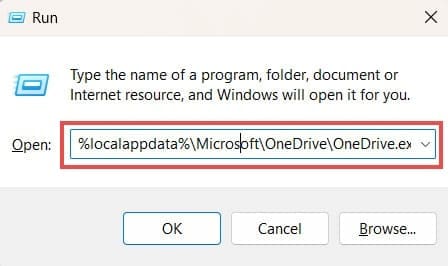
- Selecione “OK” e aguarde. Você deverá ver o ícone do OneDrive aparecer após o processo ser concluído.
- Se o ícone não aparecer, você pode tentar forçar a abertura do aplicativo. Use a seguinte linha na janela Executar:
%localappdata%\Microsoft\OneDrive\OneDrive.exe
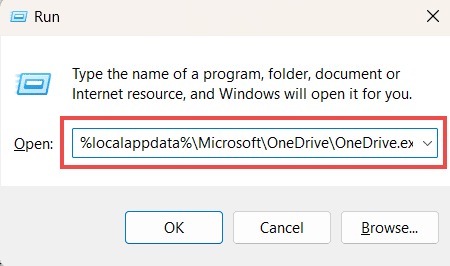
- Pressione “OK” e aguarde o aplicativo do OneDrive abrir ao executar o executável diretamente.
Método 4: Redefinir o Socket do Windows
Assumindo que você tem uma conexão de internet estável, pode haver um problema no Socket do Windows que está causando o código de erro 0x8004de88. Isso é provavelmente o caso se não é apenas o OneDrive que está com dificuldades para se conectar aos servidores, mas outras aplicações que você está tentando usar também apresentam problemas semelhantes. Siga estas etapas para redefinir seu Socket do Windows na tentativa de restaurar sua conexão:
- Navegue até a barra de busca do Windows e digite “
cmd”.
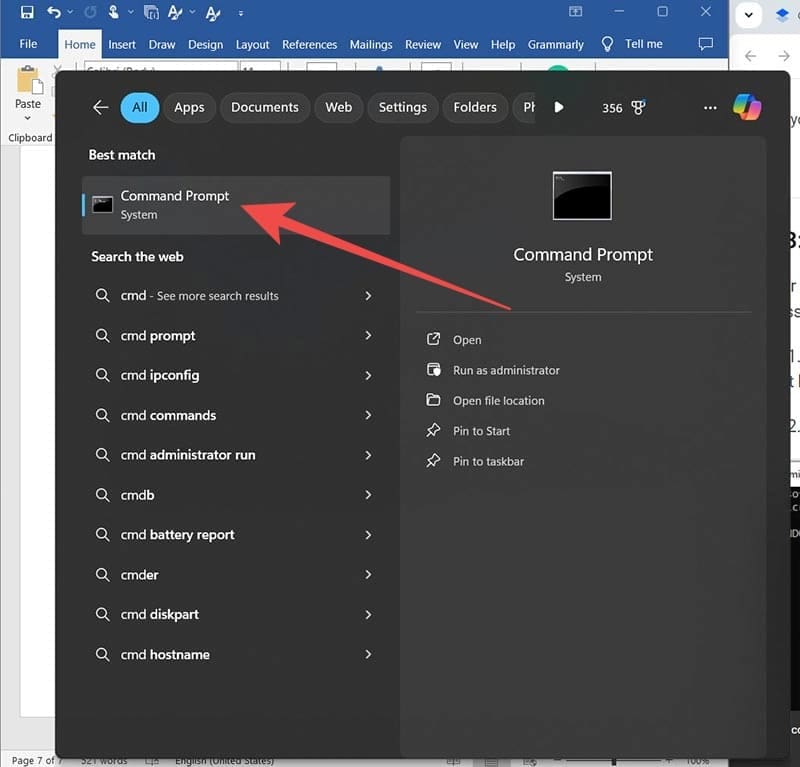
- Clique com o botão direito no aplicativo “Prompt de Comando” e escolha “Executar como administrador”.
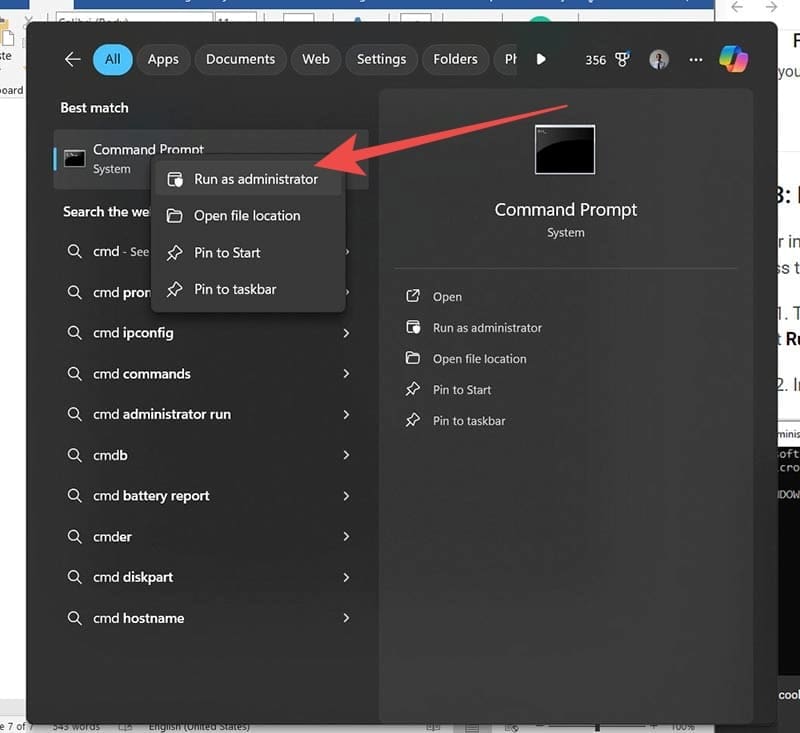
- Quando a janela de comando abrir, digite “
netsh winsock reset catalog” e pressione “Enter” para iniciar o processo.
- Aguarde a conclusão do processo e feche o programa Prompt de Comando.
- Verifique o OneDrive para ver se o problema foi resolvido. Você pode precisar reiniciar o aplicativo.